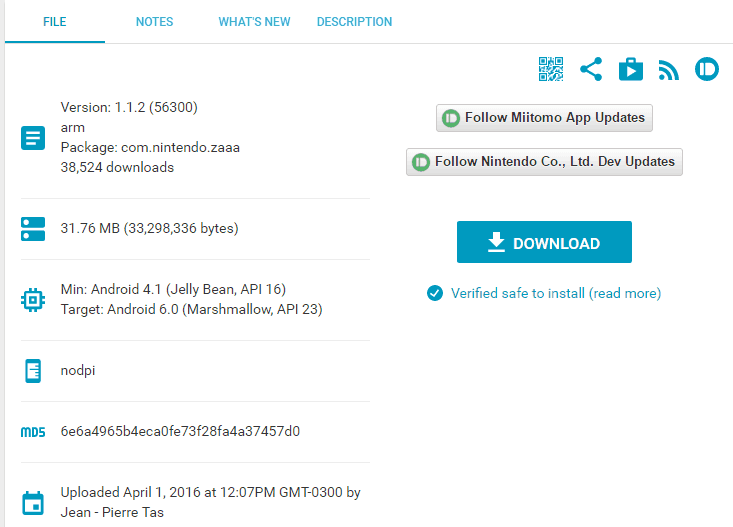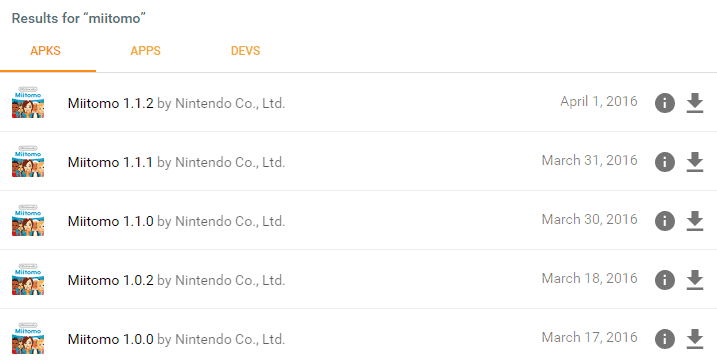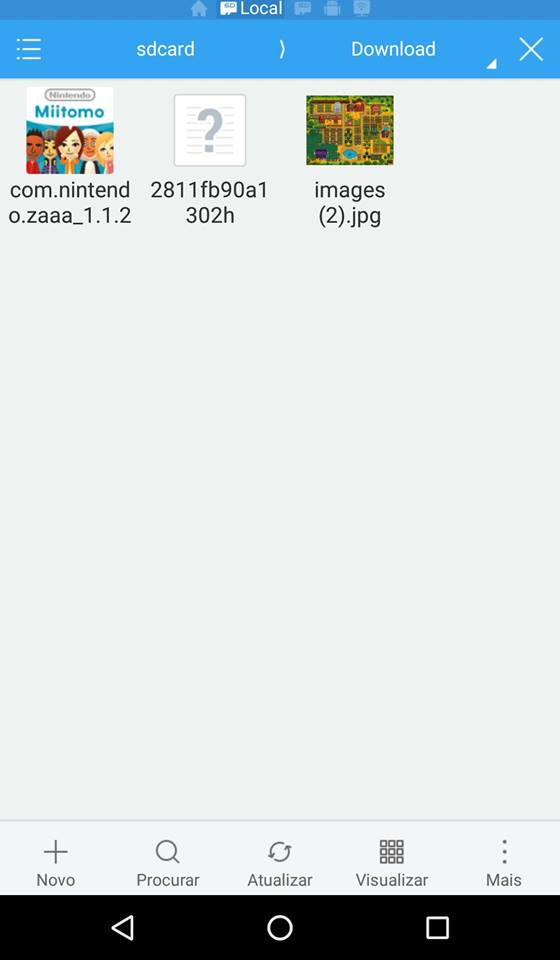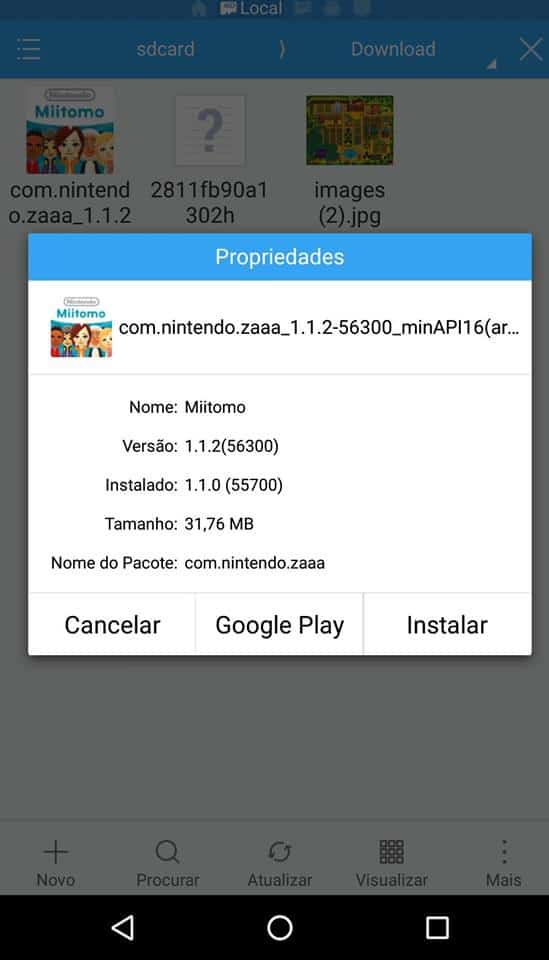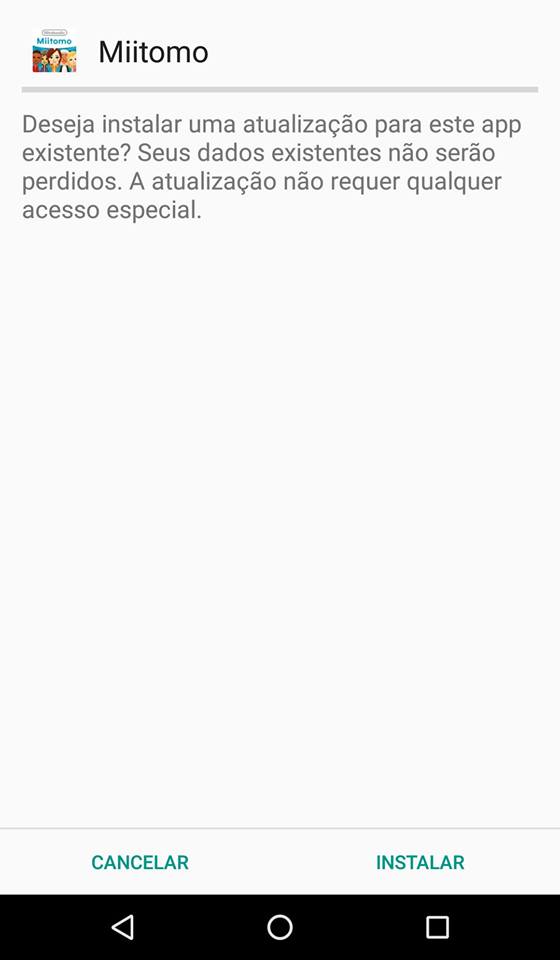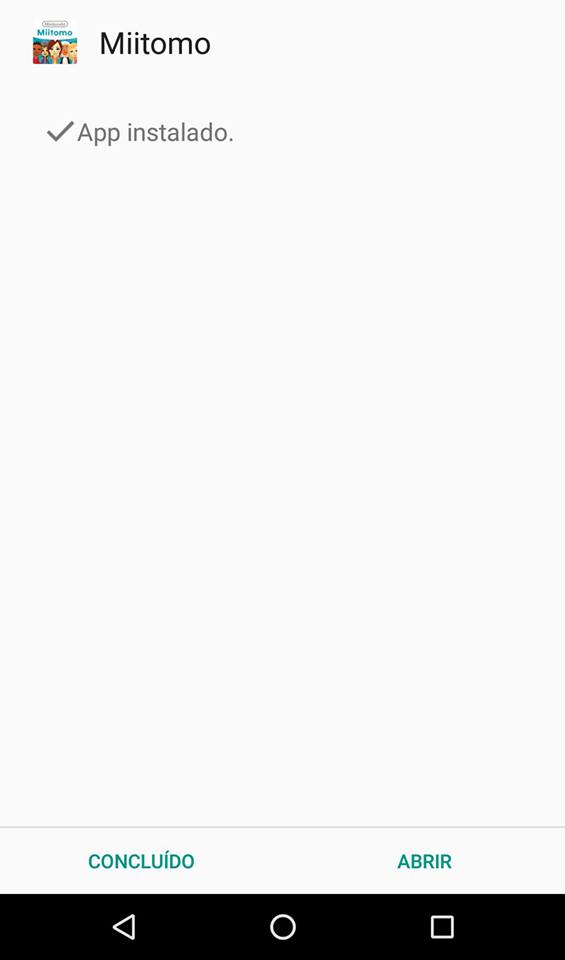Felizmente, o processo é muito simples e pode ser feito rapidamente e sem muito esforço. Se também estiver com dúvidas sobre isso e quiser saber como fazer tudo direitinho, basta conferir o detalhado tutorial que preparamos abaixo! Leia também: 7 dicas para resolver problemas do Google Play
Atualizando apps de Android
Antes de tudo, é bom esclarecer que este procedimento só é realmente necessário com aplicativos baixados e instalados fora da Play Store, já que a loja oficial do Google sempre envia as atualizações mais recentes de seus aplicativos para o dispositivo nos quais eles foram instalados. Para começar o procedimento, a primeira coisa que você precisa fazer é encontrar a atualização desejada do app em questão. Sugerimos que faça o download do arquivo apk (o formato dos apps Android) apenas em sites confiáveis e seguros, como é o caso do APK Mirror, que você pode acessar através deste link. Este site é extremamente popular, sempre recebe atualizações no mesmo dia que a Google Play Store e ainda oferecer versões anteriores dos apps caso você precise. É possível encontrar qualquer aplicativo na barra de pesquisa do site, o que também torna seu trabalho um pouco mais fácil. Alertamos mais uma vez que utilizar sites não confiáveis pode acabar danificando seu smartphone ou mesmo comprometendo sua privacidade, visto que usuários menos experientes podem acabar baixando aplicativos ou versões dos mesmos que contenham virus ou diferentes tipos de malwares capazes de roubar senhas, visualizar a tela de seu telefone, entre outras ações absolutamente indesejadas. Portanto, caso não tenha tanta experiência, evite outros sites menos conhecidos e siga a nossa recomendação de utilizar o APK Mirror para atualizar seus apps! Sem mais delongas, vamos ao passo a passo de como realizar o procedimento utilizando este site. Passo 1: Ao encontrar o app desejado, você verá os resultados mais recentes (no caso, as atualizações) em cima com a data de lançamento bem ao lado. Clique na versão que preferir.
Passo 2: Na página do apk escolhido, você ainda terá algumas informações básicas sobre o tamanho, versão da atualização, o que ele traz de novo, que versão do Android é necessária para rodá-lo, etc. Se for até o final da página, também verá comentários de outros usuários, algo que pode ser útil para saber se a atualização está funcionando bem.
Passo 3: Ao clicar em “Download”, o arquivo apk começará a ser baixado em seu dispositivo. Caso esteja o esteja baixando em seu PC, será necessário transferir o arquivo para o smartphone através de um cabo USB ou de conexão direta com Wi-Fi. Se já estiver baixando o apk no próprio smartphone, basta encontrar o arquivo com seu gerenciador de arquivos.
Passo 4: Feito isso, clique no arquivo apk em seu smartphone para iniciar a instalação. Conforme demonstrado na imagem abaixo.
Passo 5: Imediatamente, o seu smartphone avisará que a atualização será realizada com segurança e que nenhum dos seus dados será apagado. Clique em “Instalar” para prosseguir e aguarde o processo ser finalizado. É recomendado que você não desligue o celular e que ele esteja conectado à sua fonte de bateria para evitar qualquer problema durante a atualização, evitando uma possível instalação corrompida.
Passo 6: Quando estiver tudo pronto, clique em “Concluir” para fechar a tela de instalação ou em “Abrir” para conferir o seu aplicativo atualizado logo de cara. Para saber se tudo deu certo, basta conferir se a tela abaixo apareceu após o processo de atualização.
Independente da escolha, o seu app deve estar funcionando direitinho e com as novas funções e recursos da atualização instalada. O legal é que você pode fazer isso com qualquer outros apps de Android que tiver em seu aparelho, mesmo aqueles baixados na Google Play se estiver sem paciência de esperar a loja enviar a atualização ou se quiser uma versão específica instalada.
Quer saber como melhorar o uso de memória do seu smartphone Android?
Agora que sabe atualizar seus aplicativos de forma manual, talvez tenha interesse em aprender como fazer com que seu celular fique mais rápido através de dicas de otimização de sua memória. Em nosso artigo dedicado, ensinamos como fazer o backup de suas fotos e vídeos tem um impacto na performance do seu dispositivo, assim como apresentamos dicas e alternativas para salvar seus artigos em bancos na nuvem. E claro, falamos um pouco da clássica dica de sempre desinstalar aplicativos obsoletos e que não estejam mais sendo utilizados. Leia todas nossas dicas! Encontre também no AppTuts:
8 apps de Android para aumentar sua produtividade 10 melhores apps para um Android rooteado Conheça as principais novidades do Android N
Conseguimos ajudá-lo a atualizar seus apps de Android?
Conseguiu seguir nossas dicas para atualizar seus apps de Android de forma manual? Não esqueça de deixar um comentário nos dizendo se deu tudo certo ou se você ainda ficou com alguma dúvida quando o procedimento descrito acima.